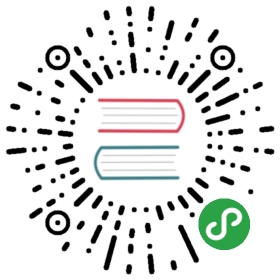create-react-app 里使用
create-react-app 是业界最优秀的 React 应用开发工具之一,本文会在 create-react-app 创建的工程中使用 Ant Design Landing 的模板。
使用 demo 地址请查看 landing-create-react-app-example;
安装与初始化
create-react-app 的安装和初始化请查看 create-react-app 或者查看 antd 的 use-with-create-react-app;
安装完成后,目录结构:
├── README.md├── node_modules├── package.json├── .gitignore├── public│ ├── favicon.ico│ ├── index.html│ └── manifest.json│── src│ ├── App.css│ ├── App.js│ ├── App.test.js│ ├── index.css│ ├── index.js│ ├── logo.svg│ └── serviceWorker.js
文件路径
我们直接将从 Landing 上下载的 Home 文件夹直接拷贝到 src 文件包里;
├── README.md├── ...├── public│ ├── ...│── src+ ├── Home+ │ ├── less+ │ ├── index.js+ │ ├── ...│ ├── App.css│ ├── App.js│ ├── App.test.js│ ├── index.css│ ├── index.js│ ├── logo.svg│ └── serviceWorker.js
安装依赖
详细参考开始使用里的安装依赖;
less 加载
npm install react-app-rewired customize-cra less less-loader
配置加载 less
安装完 less 加载 后, 我们还需要修改 package.json 里的启动配置。
/* package.json */"scripts": {- "start": "react-scripts start",+ "start": "react-app-rewired start",- "build": "react-scripts build",+ "build": "react-app-rewired build",- "test": "react-scripts test",+ "test": "react-app-rewired test",}
创建 config-overrides.js
然后在项目根目录创建一个 config-overrides.js 用于修改默认配置。
├── README.md├── node_modules├── package.json├── .gitignore+── config-overrides.js├── public│ ├── ...│── src│ ├── Home│ └── ...
config-overrides.js
const { override, fixBabelImports, addLessLoader } = require('customize-cra');module.exports = override(// 按需加载 antdfixBabelImports('import', {libraryName: 'antd',libraryDirectory: 'es',style: true,}),// 添加加载 less 的 javascriptEnabled 和 antd 的主题配置。addLessLoader({javascriptEnabled: true,modifyVars: { '@primary-color': '#1DA57A' },}),);
本文只引用 antd 的高级配置,同样
eject不在本文的讨论范围,eject可以参考 yarn run eject。
修改入口文件
更改的 src 里的 index.js 页面,打开 index.js,引入 Home 文件包并渲染。
src/index.js
import React from 'react';import ReactDOM from 'react-dom';import './index.css';- import App from './App';+ import App from './Home';import * as serviceWorker from './serviceWorker';ReactDOM.render(<App />, document.getElementById('root'));// If you want your app to work offline and load faster, you can change// unregister() to register() below. Note this comes with some pitfalls.// Learn more about service workers: http://bit.ly/CRA-PWAserviceWorker.unregister();
完成
完成以上步骤之后,我们再启动 npm start 即可查看在 landing 上下载的模板。
额外内容
如果是单个页面的不必要往下看。
多页面路由
带 router 的 demo 地址landing-create-react-app-example#router
create react app 并没有路由配置,所以我们需要安装 react-router-dom。
安装
npm install react-router-dom --save
配置路由
react-router 基本使用方法可参考 Basic Example;
将上述的 修改入口文件 更改回原始状态,然后对 APP.js 进行修改, 详细参考:
App.js
添加 Router 入口和提取 Header 和 Footer。
import React, { Component } from 'react';import { BrowserRouter as Router, Route, Link } from "react-router-dom";import { enquireScreen } from 'enquire-js';import Header from './Home/Nav0';import Footer from './Home/Footer0';import Home from './Home';import {Nav00DataSource,Footer00DataSource,} from './Home/data.source.js';let isMobile;enquireScreen((b) => {isMobile = b;});class App extends Component {constructor(props) {super(props);this.state = {isMobile,};}componentDidMount() {// 适配手机屏幕;enquireScreen((b) => {this.setState({ isMobile: !!b });});}render() {return (<Router><div><Header dataSource={Nav00DataSource} isMobile={this.isMobile} /><Route exact path="/" component={Home} /><Footer dataSource={Footer00DataSource} isMobile={this.isMobile} /></div></Router>);}}export default App;
注: 如果觉得 enquireScreen 多次出现比较不舒服,可以选择用 React Context 或其它来传递,React Context 详细参考
添加面页
将 Landing 上下载的另一个页面换个名称,如 Page2, 拷贝到 src 文件包里, 注: 不需要 Nav 和 Footer, 然后再在 App.js 增加入口。
App.js
import React, { Component } from 'react';...import Home from './Home';+ import Page2 from './Page2';....class App extends Component {...render() {return (<Router><div><Header dataSource={Nav00DataSource} isMobile={this.isMobile} /><Route exact path="/" component={Home} />+ <Route exact path="/page2" component={Page2} /><Footer dataSource={Footer00DataSource} isMobile={this.isMobile} /></div></Router>);}}export default App;
修改 Nav0 相关参数
先修改 Home 里的 Nav0 文件的标签
也可以将
Nav0和Footer0提出放至一个文件包里,,如Layout;
./src/Home/Nav0
import React from 'react';...import { Menu } from 'antd';+import { Link } from "react-router-dom";const Item = Menu.Item;class Header extends React.Component {....const navChildren = Object.keys(navData).map((key, i) => (<Item key={i.toString()} {...navData[key]}>- <a+ <Link{...navData[key].a}+ href={navData[key].a.href}+ to={navData[key].a.href}target={navData[key].a.target}>{navData[key].a.children}- </a>+ </Link></Item>...}export default Header;
再修改 data.source.js 里的 href 值;
export const Nav00DataSource = {...Menu: {className: 'header0-menu',children: [- { name: 'item0', a: { children: '导航一', href: '' } },+ { name: 'item0', a: { children: '导航一', href: '/' } },- { name: 'item1', a: { children: '导航二', href: '' } },+ { name: 'item1', a: { children: '导航二', href: '/page2' } },{ name: 'item2', a: { children: '导航三', href: '' } },{ name: 'item3', a: { children: '导航四', href: '' } },],},...};
Router 完成
完成以上步骤之后,我们再启动 npm start 即可查看在 landing 上下载的模板, 通过导航切换的可查看多个页面了。